Como desativar a exibição sempre ativa em celulares Samsung e LG Android

pode ser super útil para ver informações rapidamente quando você olha para o telefone. Mas também pode ser super chato porque, bem, a tela do seu telefone está sempre ligada. Mas não tem que ser assim.
RELACIONADO: Por que a tela do meu Android Phone liga aleatoriamente?
Em estoque Android, esse recurso é chamado de monitor de ambiente, que é como sempre em exibição, exceto que não está realmente em o tempo todo . Outros dispositivos, como dispositivos Samsung Galaxy e LG, usam um método diferente, que literalmente deixa a exibição em 100% do tempo por padrão. Felizmente, alguns desses dispositivos permitem ajustar essa configuração. Outros apenas permitem que você o ative ou desative. Aqui está o que você precisa saber
Como ajustar ou desativar a exibição sempre ativa em telefones Samsung Galaxy
Se você tiver um telefone Samsung Galaxy, como o Galaxy S7 ou S8, a exibição sempre ativa estará ativada por padrão. Apesar de não realmente drenar muita bateria, pode ser uma distração para a tela do seu telefone ficar ligada o tempo todo. Além disso, na verdadeira moda da Samsung, eles não facilitam muito a localização dessa configuração - e ela está em um lugar diferente, dependendo se você tem o S7 ou o S8. Diversão
Para ajustar a exibição sempre ativa, primeiro salte para o menu Configurações puxando para baixo a aba de notificações e tocando no ícone de roda dentada.
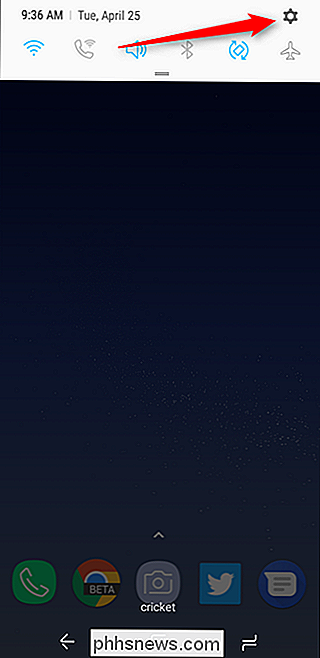
No Galaxy S8, desça até “Bloquear tela e segurança” e toque em
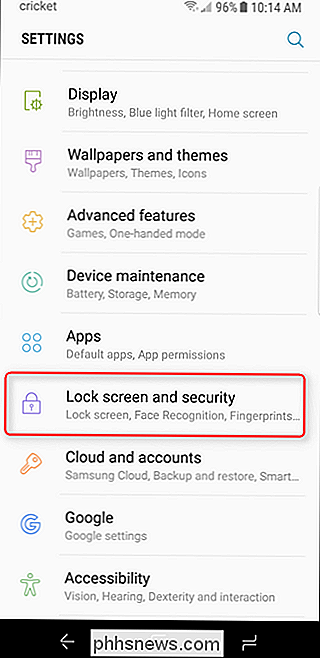
No S7, toque no menu "Display" (Exibir).
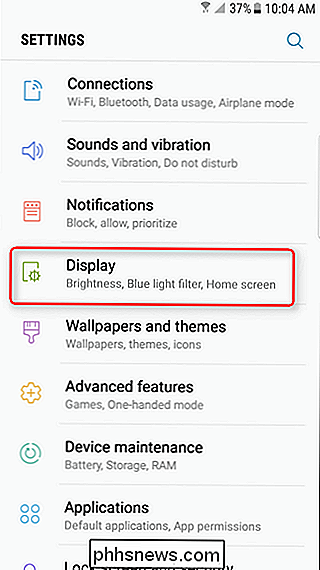
Navegue pelo menu até ver uma seção para Exibição Sempre ativa. Há um botão para o lado direito, então, se você quiser desativá-lo, deslize-o para fora. Feito.
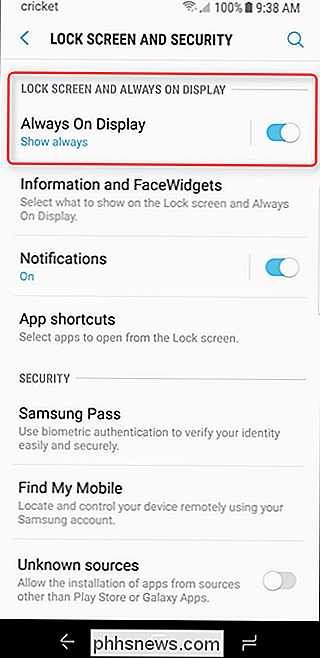
No entanto, se você quiser ajustar como funciona, toque no texto “Always On Display”, que o colocará em um novo menu.
Você tem algumas opções aqui. No S8, você pode decidir qual conteúdo exibir na tela: "Botão e relógio da casa ou informações", "Relógio ou informações" ou "Botão inicial". Não tenho certeza do motivo pelo qual você gostaria de mostrar o botão home, mas hey-ele está lá, se você quiser usá-lo.
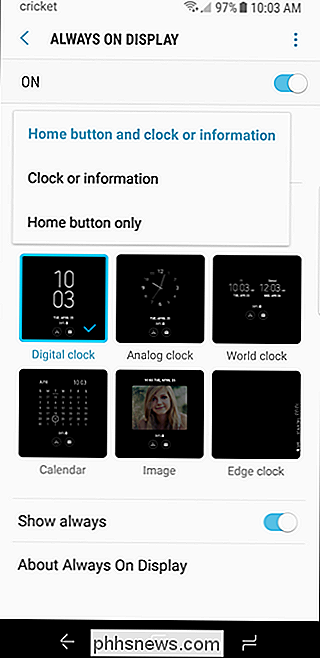
Caso contrário, você pode começar a mexer no estilo do layout Always-On. No S8, os estilos são mostrados nesta página sob o subtítulo “Clock Style”.
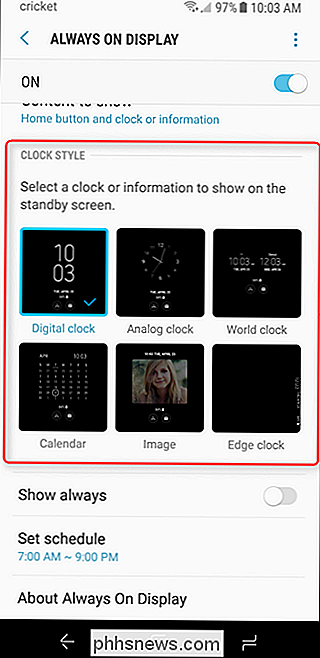
No S7, você tem que tocar no menu “Layouts” para acessar esses estilos.
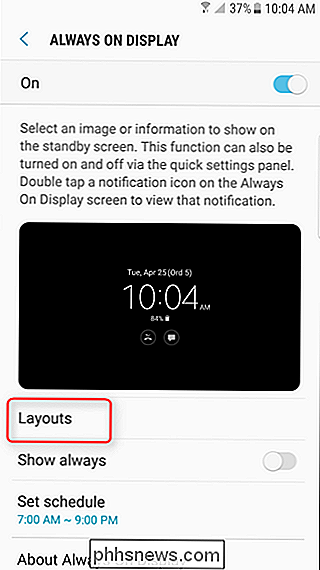
Você também pode ajustar ou não Sempre em exibição está sempre ligado ou se você quiser em um timer. Isso é um toque agradável, porque você não tem que lidar com isso quando estiver tentando dormir.
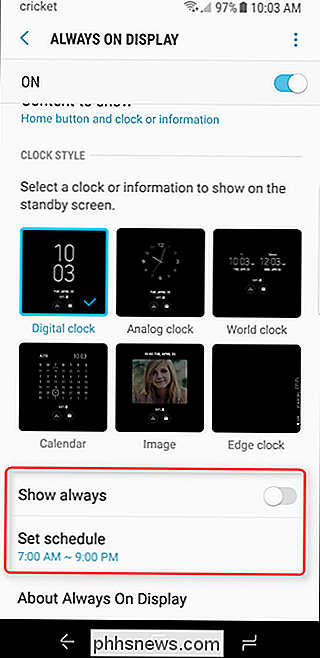
Como desativar a exibição sempre ativa em dispositivos da LG
As coisas são um pouco mais simples em dispositivos LG, porque realmente não há opções aqui - esse recurso está ativado ou desativado. Para começar, baixe a aba de notificações e toque no ícone de roda dentada
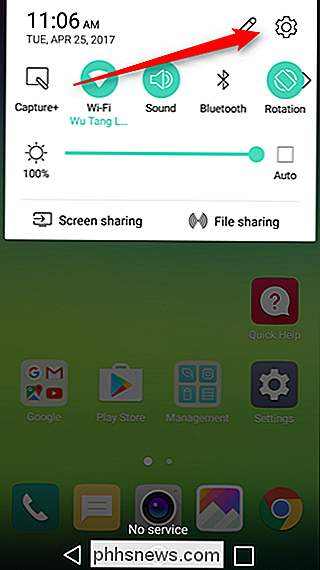
No menu Configurações, toque no menu Exibir
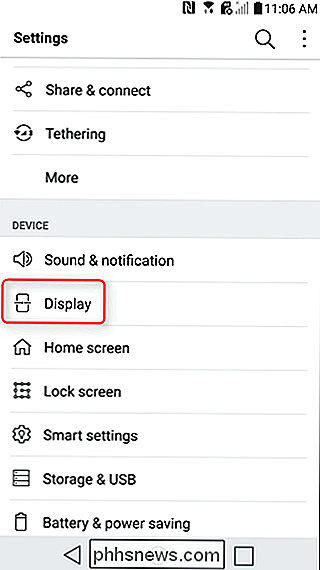
Encontre o menu “Sempre Visível”. Para desativá-lo, basta apertar o botão de alternar.
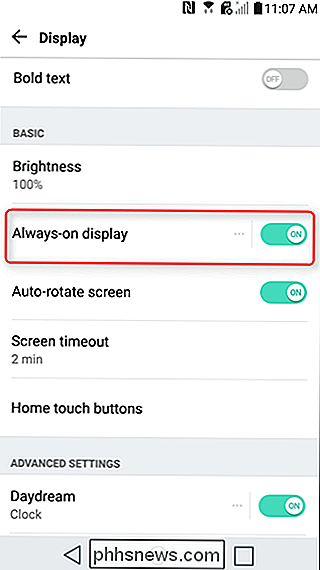
Você também pode tocar no texto “Always-on Display”, que abrirá o menu de configurações quase nus.
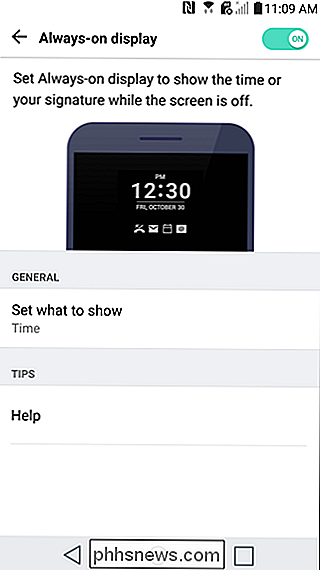
Há uma opção aqui: Definir o que mostrar. Neste menu, você pode optar por mostrar o relógio ou sua assinatura. E é isso.

Como bloquear completamente as distrações no macOS com autocontrole
Você se prepara para fazer algum trabalho, mas primeiro verifica o email por um segundo. Ok, agora funciona. Espere: vamos verificar o Facebook. Trabalhe agora? Em pouco: primeiro o Twitter, depois o email, depois o Facebook mais uma vez, caso alguém responda. Todos nós entramos nesse ciclo ocasionalmente.

Como fazer com que a correção automática do iOS funcione em vários idiomas
Nem todos falam apenas um idioma. Talvez você tenha aprendido espanhol na escola ou seus pais sejam da Alemanha. Seja qual for o motivo, é realmente irritante quando você está tentando enviar um texto em um idioma diferente do inglês e a correção automática continua tentando alterar “boire” para “Boise”.



